マニュアル - 操作方法:デッキ編集
対戦で使うデッキは自分で使うカードを選んで、オリジナルのデッキを作ることが出来ます。ここでは、デッキを作成したり、編集したりする方法について説明します。
※この説明や画像は一部最新のバージョンとは異なる場合があります。(※2012/10/22 更新)
インデックス
画面の見方
デッキ編集モードの各要素の見方について説明します。
 |
1 | カード詳細パネル |
| 2 | サイドパネル | |
| 3 | デッキ内容 | |
| 4 | バッグ内容 | |
| 5 | ツールバー |
1:カード詳細ウィンドウ
カードの詳細情報が表示されます。
2:サイドパネル
統計情報と絞り込み設定、サイドリスト、コメント、ショートカットキー一覧が1つにまとめられています。上部のタブを操作することによって表示を切り替えることができます。また、統計情報と絞り込み設定、サイドリストはパネル右上のボタンを押すことでパネルから分離させて表示することもできます。
3:デッキ内容
現在編集中のデッキの内容が表示されます。右上の一番左のボタンを押すことで表示を、カード表示から一覧表示に切り替えることができます。二番目のボタンは、バッグを表示せずデッキのみの表示に切り替えることができます。三番目のボタンは、デッキを表示せずバッグのみの表示に切り替えることができます。
4:バッグ内容
デッキに入れることができるカードが表示されています。「WORLFARD」では最初からほぼ全てのカードを使うことができますが、一部カードは特定の条件を満たさなければ表示されないようになっています。
5:ツールバー
左から、メニューボタン、元に戻す(Undo)ボタン、やり直し(Redo)ボタン、上書き保存ボタン、タイトルに戻るボタン、ソートボタン、カウンターが表示されています。メニューボタンは、クリックすることで更に「デッキを開く」等の項目が展開されます。
基本操作
デッキ編集モードでのカードの操作方法などの基本的な操作について説明します。
デッキへの追加
デッキにカードを追加するには、バッグに表示されているカードをダブルクリックするか、バッグからデッキにカードをドラッグドロップします。(Aキーなどのショートカットキーを使うことでも追加できます。)
デッキの枚数は最終的に40~60枚にしなければなりません。
デッキからの削除
デッキからカードを削除するには、デッキに表示されているカードをダブルクリックするか、デッキからデッキの外にカードをドラッグドロップします。(Dキーなどのショートカットキーを使うことでも削除できます。)
複数選択

ShiftキーやCtrlキーを押しながらカードを選択することやドラッグすることで複数のカードを選択することができます。この状態で追加や削除の操作をすることで、複数のカードを一度に追加したり、削除したりすることができます。
右クリックメニュー

右クリックをすることで、いくつかの操作メニューを表示することができます。
「ハートにする」、「ハートから外す」については後述します。「元に戻す」、「やり直し」は後述の元に戻す・やり直しボタンと同様の動作となります。「デッキを空にする」はデッキとサイドからカードを全て削除します。「デッキを元に戻す」は「元に戻す(Undo)」とは異なり、デッキを開いた一番最初の状態にまで戻します。
ハートカードの設定
デッキ内のカードを選択した状態で、右クリックメニューの「ハートにする」をクリックすることで、選択したカードをハートカードに設定することができます。ハートカードから外したい場合は、同様に右クリックメニューの「ハートから外す」を選択してください。
ハートカードは3枚の異なったカードを必ず設定しなければなりません。
メニュー

メニューの各種機能の操作方法について説明します。
新規作成
現在のデッキの編集を終了して、新しいデッキの編集を始めます。デッキの内容やコメントの設定等が全てクリアされます。また、新規作成する場合、現在のデッキの変更は保存されませんので、変更を保存したい場合は予め保存してから行なってください。
デッキを開く
既にあるデッキを開いて、編集します。また、別のデッキを開く場合、現在のデッキの変更は保存されませんので、変更を保存したい場合は予め保存してから行なってください。
上書き保存
現在のデッキの変更を元のデッキに上書きするかたちで保存します。新規作成を行なっている場合は、名前を付けて保存と同様の動作となります。
デッキは枚数が40~60枚で、同名カードが3枚以下、ハートカードに異なった3枚のカードが設定されていなければ保存できません。
名前を付けて保存
現在のデッキの内容を新しく別の名前を付けて保存することができます。元のデッキの内容を変更したくない、元のデッキを残しておきたい場合などは、上書き保存ではなく、こちらの名前を付けて保存から別の名前を付けて保存してください。
フォルダを開く
デッキファイルはデフォルトでDeckフォルダに保存されていますが、そのDeckフォルダを開きます。保存したデッキの名前を変更したい場合やデッキを削除したい場合などに、こちらから操作することができます。
ツールバー
画面下部のツールバーの各種機能の操作方法について説明します。
元に戻す・やり直しボタン

元に戻す(Undo)ボタンを押すと、直前に行ったカードの追加と削除を元に戻すことができます。また、やり直し(Redo)ボタンは元に戻した操作を逆にやり直すことができます。これらの操作は「Ctrl + Z」と「Ctrl + Y」でも行うことができます。
上書き保存ボタン
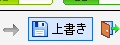
メニューの上書き保存と同様の操作を行うことができます。この操作は「Ctrl + S」でも行うことができます。
戻るボタン

デッキの編集を終了して、タイトル画面に戻ることができます。タイトルに戻る場合、現在のデッキの変更は保存されませんので、変更を保存したい場合は予め保存してから行なってください。
ソートボタン

デッキとバッグ、サイドのカードを、それぞれの項目で並べ替えます。「番号」はカード番号(AS- 1やBW-10など)で、「TYPE」はカードタイプ(ユニットカードやショートスペルカードなど)のことです。また、赤い上向きの矢印は昇順で、青い下向きの矢印は降順で並べ替えます。矢印はクリックするごとに切り替わります。
カウンター

左からサイド、デッキ、バッグの現在の枚数が表示されています。絞込みを行なっている場合は「(表示されているカードの枚数)/(表示されていないカードも含めた枚数)」という形で表示されます。
サイドパネル

画面左中央部のサイドパネルの各種機能の操作方法について説明します。
サイドパネルには5つのタブがあり、このタブによって表示する内容を切り替えることができます。また、統計と絞り込み、サイドはパネル右上のボタンを押すことでパネルから分離させて表示することもできます。
統計

統計タブの中にはさらに4つのタブがあります。
「全般」タブでは、デッキ内のカードの属性、レベル、タイプについてカウンターでそれぞれの枚数を表示しています。「属性」タブでは、デッキ内のカードの属性の割合を円グラフで表示しています。「レベル」タブでは、デッキ内のカードのレベルの分布を棒グラフで表示しています。「タイプ」タブでは、デッキ内のカードのタイプの割合を円グラフで表示しています。
絞込みを行なっている場合は、表示されているカードのみの統計となります。
絞込み

絞込みタブの中にはさらに3つのタブがあります。
「基本」タブでは、属性、レベル、タイプ、エキスパンションによって絞込みを行うことができます。「ファミリー」タブでは、ファミリーによって絞込みを行うことができます。「スキル」タブでは、起動スキルとスキルが有効な場所の種類によって絞込みを行うことができます。
絞込みを行うには、まず、「属性」や「LV」といった項目タイトルにチェックを付け、その項目での絞込みを有効にします。その後、表示したい値にチェックを付けることで、特定の値を持ったカードのみを表示させることができます。項目タイトルのチェックを外せば絞込みを解除することができます。また、「Ctrl + F」で全ての設定をクリアすることもできます。
ファミリーでの絞込みはドロップリストの中から表示させたいファミリーを選択することで、そのファミリーを持ったカードのみを表示させることができます。メジャーファミリーを選択することで、そのファミリーのマイナーファミリーを選択できるようになります。また、複数のファミリーを設定した場合は、そのどちらかのファミリーを持つカードが表示されます。
サイド

デッキやバッグからカードをここにドラッグドロップすることでサイドカードに設定することができます。サイドカードはデッキを保存する時に、枚数を0~12枚にして、デッキ内のカードと合わせて同名カードが3枚以下になるようにしなければなりません。
現在、マッチ戦のようなデッキ内のカードをサイドカードと入れ替えて対戦するようなシステムはありませんので、デッキ編集中の一時的なカードの保留場所のようなものとしてお使いください。
コメント

デッキファイルには個別に全角250文字まで自由にコメントを付けることができます。
デッキコード生成
このボタンを押すと、現在開いているデッキのデッキコードが生成され、コメント欄に表示されます。デッキコードを生成するには、予めデッキを正しく保存しておく必要があります。
デッキコード解凍
このボタンを押すと、コメント欄の先頭行のデッキコードを読み込み、そのデッキの内容が展開されます。デッキコードの解凍を行うと、編集中のデッキとして展開されますので、デッキを編集中の場合は予めデッキを保存しておいてください。
コメント欄のテキストは「Ctrl + C」でコピー、「Ctrl + V」でペーストできますので、デッキコードをやり取りする場合などには、これらのショートカットキーをお使いください。
リスト

リストでは、現在開いているデッキの内容を、カード番号やカード名、枚数などをいくつかの形式から選択して、クリップボードにコピーすることができます。デッキコードとは別に、ゲーム外などでデッキの内容を見やすい形で表示したい場合などにお使いください。
デッキリストを生成するには、予めデッキを正しく保存しておいてください。そして、並べ替え順や表示形式を選択した後、[更新]ボタンを押して左側のリストを更新してください。その後、[クリップボードにコピー]を押せばデッキリストがクリップボードにコピーされます。
ショートカット
デッキ編集モードで使うことができるショートカットキーが一覧で表示されています。各種操作をショートカットキーで行いたい場合などにご確認ください。
